After service IMEI write procedure
11: Появится следующее окно.
12: теперь необходимо выбрать
верный порт. В диспетчере устройств появится новое устройство – USB DIAG в разделе “порты COM и LPT”
(Remark: if the mobile has no IMEI inside, you will see the DIAG port directly from your computer.
if it has IMEI in mobile already, please remove battery for 5 seconds, then re-put battery into mobile. Continue Press “up volume key” without loose and insert USB cable with your computer, you will see DIAG port in computer.)
Computer manager
Select corret port
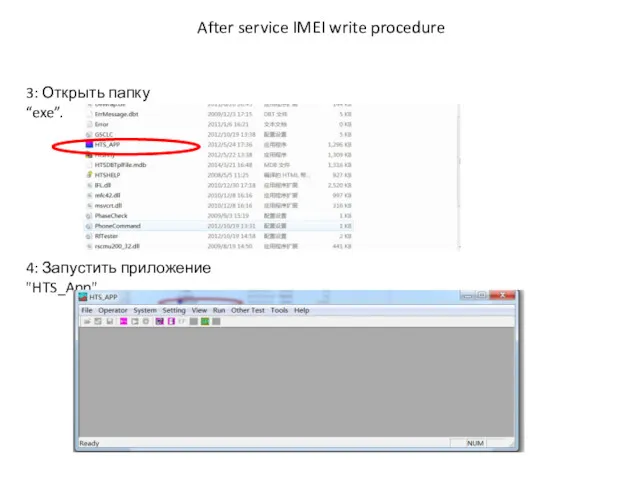
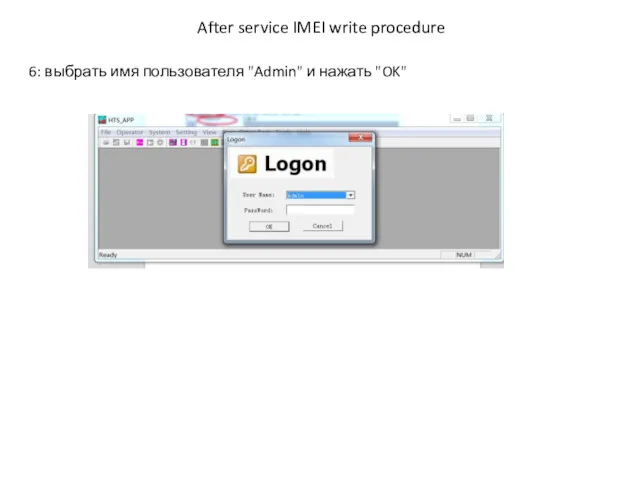
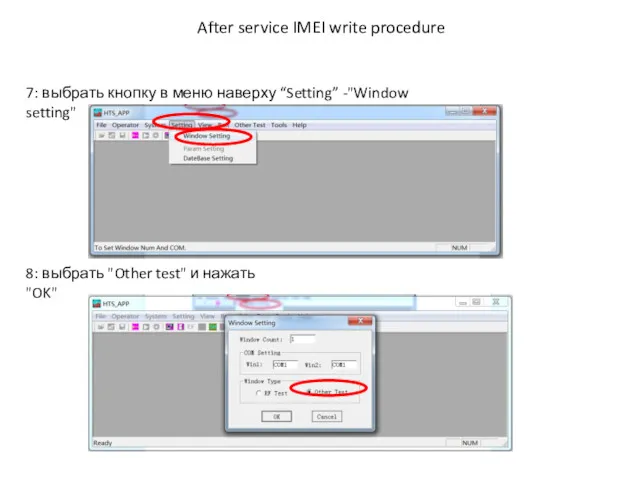
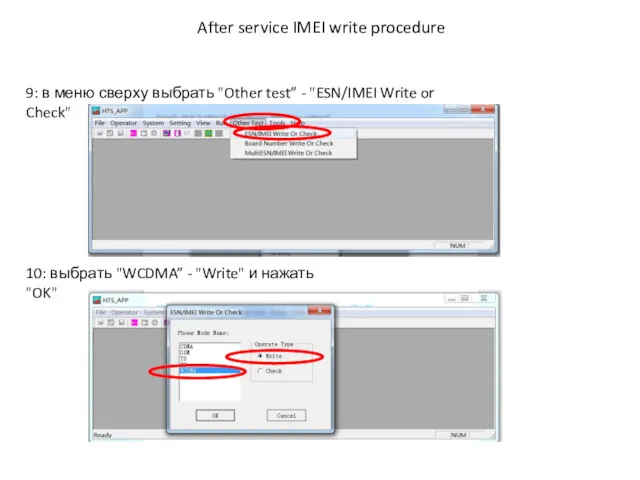
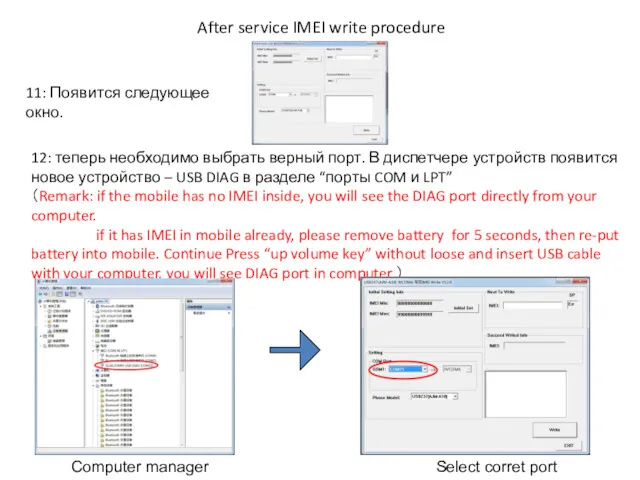
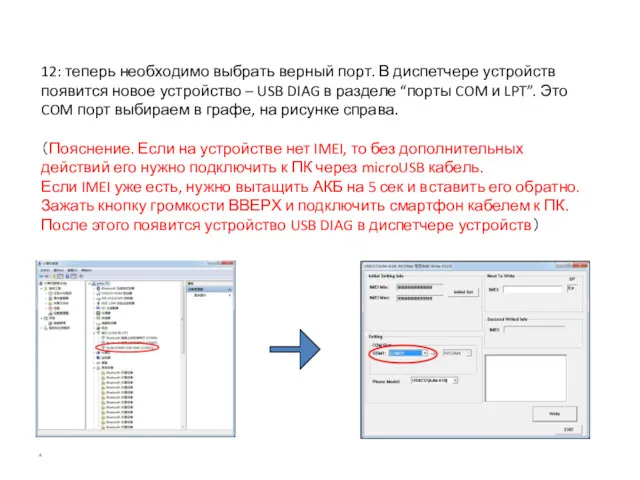
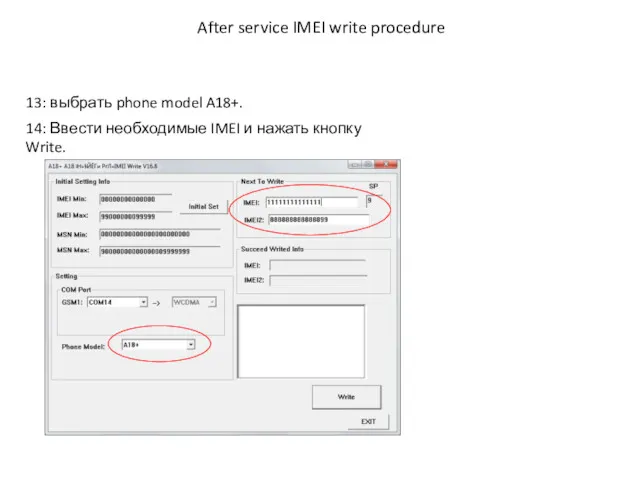
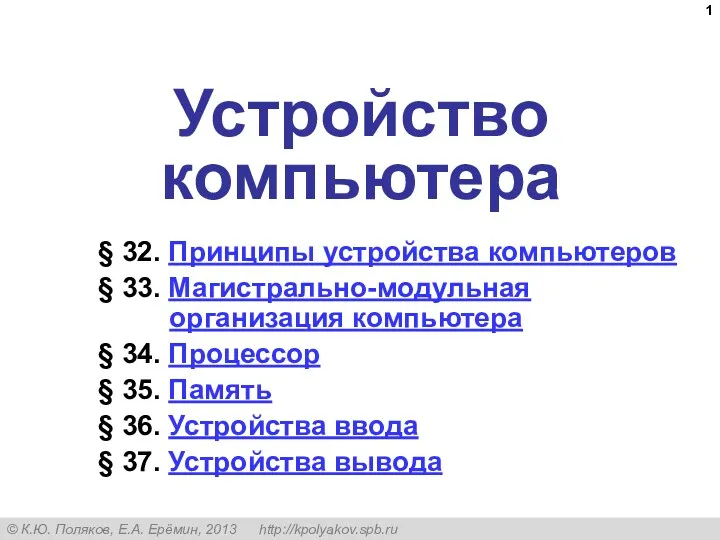 Устройство компьютера (§32-37)
Устройство компьютера (§32-37) Электронная страница. Внешнее оформление
Электронная страница. Внешнее оформление Язык программирования JavaScript
Язык программирования JavaScript Новая научная литература в читальном зале
Новая научная литература в читальном зале Информационная система Библиотека
Информационная система Библиотека Перевод чисел из двоичной системы в восьмеричную и шестнадцатеричную и обратно
Перевод чисел из двоичной системы в восьмеричную и шестнадцатеричную и обратно Информационные технологии в профессиональной деятельности
Информационные технологии в профессиональной деятельности Картографическое сопровождение поиска
Картографическое сопровождение поиска Глобальная компьютерная сеть Интернет
Глобальная компьютерная сеть Интернет Защита компьютера и информации
Защита компьютера и информации Настройка сетевой операционной системы. Введение в сетевые технологии
Настройка сетевой операционной системы. Введение в сетевые технологии Sirius для ведения образовательных процессов
Sirius для ведения образовательных процессов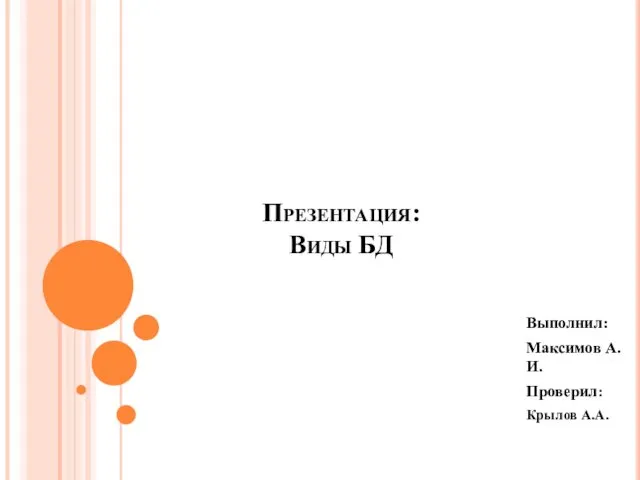 Виды базы данных
Виды базы данных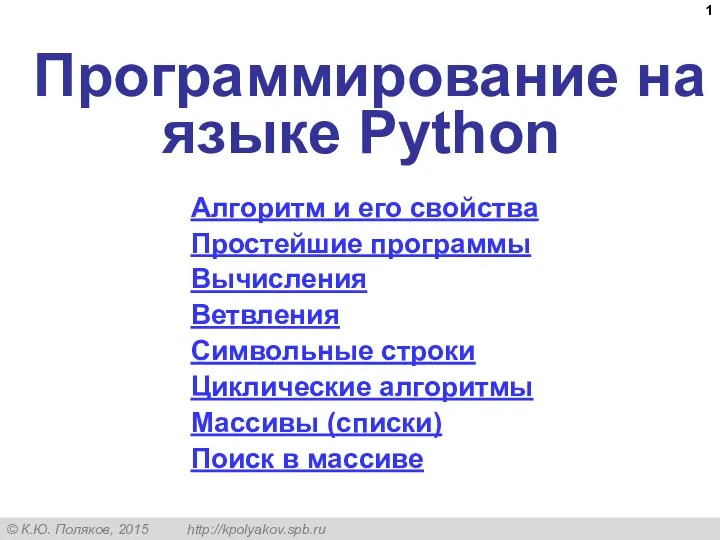 Программирование на языке Python. Алгоритм и его свойства
Программирование на языке Python. Алгоритм и его свойства Алгоритм линейной структурыНау
Алгоритм линейной структурыНау Формирование проектировочной культуры студентов СПО с использованием информационных технологий
Формирование проектировочной культуры студентов СПО с использованием информационных технологий Документальные информационные системы
Документальные информационные системы Команди і виконавці команд. Урок 23. Я досліджую світ
Команди і виконавці команд. Урок 23. Я досліджую світ Основы языка программирования PHP
Основы языка программирования PHP Библиографическое описание документа: оформление списка к научной работе
Библиографическое описание документа: оформление списка к научной работе Информатика 10 класс тема Информация, информационные процессы и измерение информации
Информатика 10 класс тема Информация, информационные процессы и измерение информации Информация. Аппаратура компьютера
Информация. Аппаратура компьютера Ақпарат алмасу каналдары
Ақпарат алмасу каналдары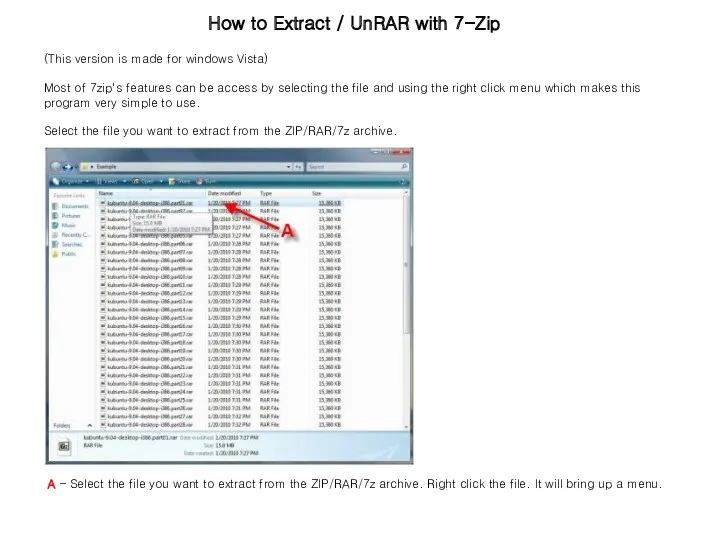 How to extract file with 7-Zip
How to extract file with 7-Zip Геоинформационные системы для будущего Тольятти: взгляд горожанина
Геоинформационные системы для будущего Тольятти: взгляд горожанина Сортировка. Методы программирования
Сортировка. Методы программирования Веб 2.0 у школі
Веб 2.0 у школі Формы представления информации
Формы представления информации